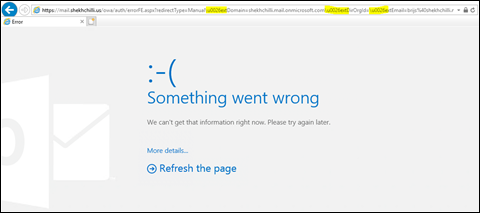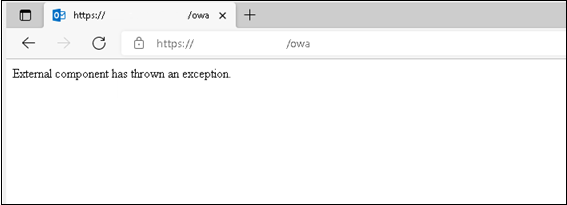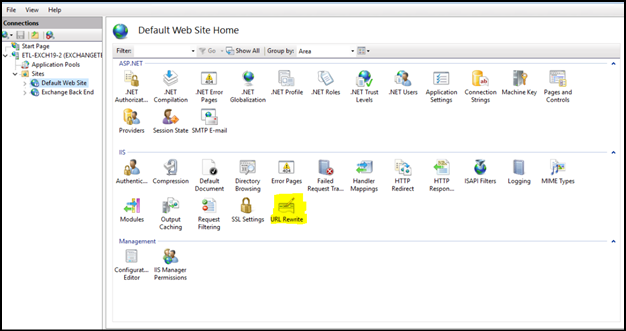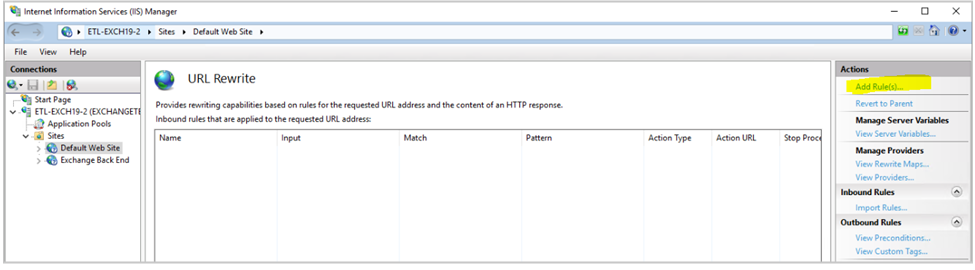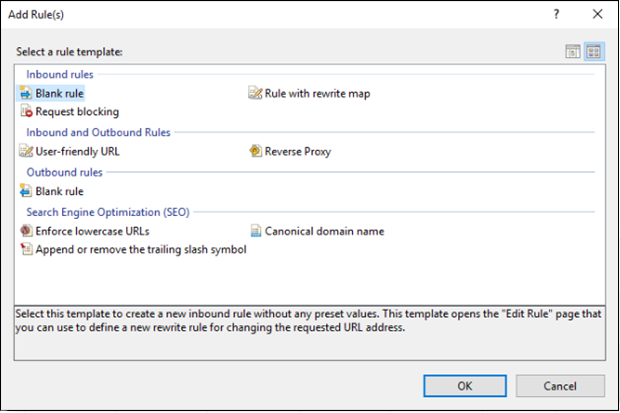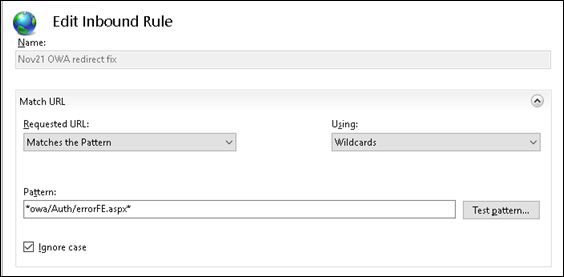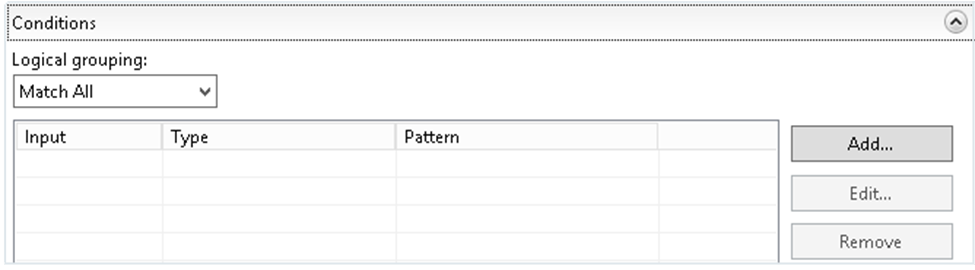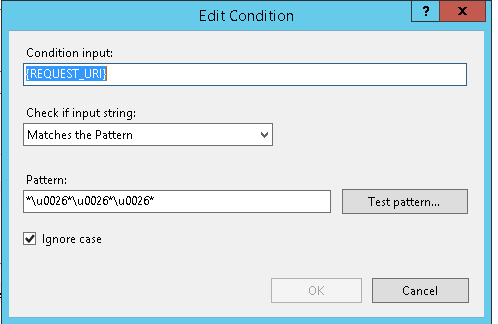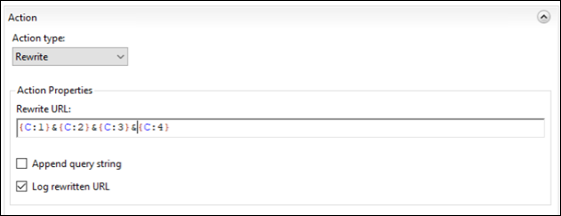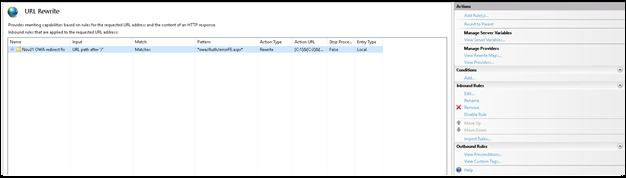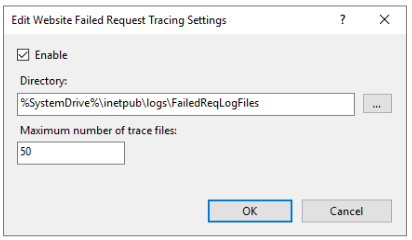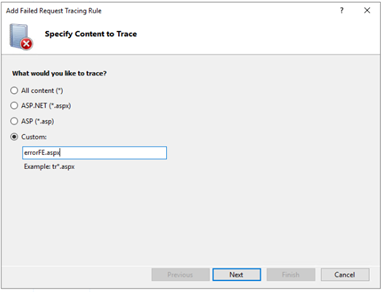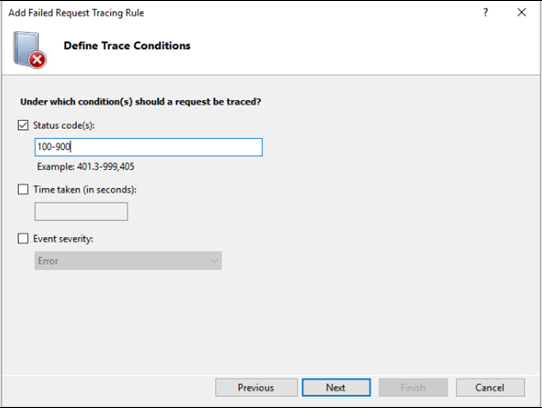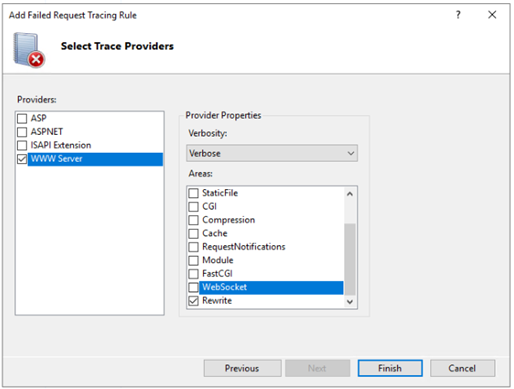Gejala
Setelah Menginstal pembaruan keamanan November 2021 (KB5007409) untuk Microsoft Exchange Server 2019, 2016, atau 2013, pengalihan Outlook di web (OWA) dalam lingkungan hibrid rusak.
Untuk penggunaan di tempat, pengalihan OWA antar situs mungkin juga berhenti berfungsi untuk lingkungan yang tidak menggunakan protokol autentikasi berbasis formulir (FBA).
Perilaku yang diharapkan
Untuk lingkungan hibrid
Saat pengguna yang memiliki Exchange Online masuk ke OWA lokal, mereka menerima URL pengalihan yang mengarahkannya ke https://outlook.office.com.
Untuk lingkungan lokal
Dalam penyebaran Exchange yang mencakup beberapa situs Direktori Aktif (AD) yang menggunakan URL berbeda untuk mengakses OWA (misalnya, situs 1 = https://site1.contoso.com/owa, dan situs 2 = https://site2.contoso.com/owa), pengguna yang memiliki kotak surat di situs1 dan yang masuk ke OWA dengan menggunakan URL "situs2" akan dialihkan secara diam-diam ke URL "situs1".
Perilaku aktual
Dalam kedua skenario yang diharapkan, pengguna tidak dapat masuk, dan menerima pesan kesalahan berikut di Server Exchange 2019 atau 2016:
Terjadi kesalahan.
Pengguna menerima pesan kesalahan berikut di Server Exchange 2013:
Komponen eksternal telah memberikan pengecualian.
Pemecahan Masalah
Masalah ini telah diperbaiki dalam pembaruan keamanan bulan Januari 2022 untuk Microsoft Exchange Server. Instal pembaruan keamanan januari untuk mengatasi masalah pengalihan OWA yang disebutkan di bagian "Gejala".
Jika Anda tidak bisa menginstal pembaruan keamanan bulan Januari, gunakan salah satu metode dari bagian berikutnya untuk mengatasi masalah pengalihan OWA.
Penyelesaian Masalah
Solusi 1
Konfigurasi direktori virtual OWA dan ECP di semua server ujung-depan yang terpengaruh agar menggunakan FBA.
Solusi 2
Mintalah pengguna dari setiap situs untuk menggunakan URL OWA khusus situs yang sesuai untuk masuk.
Contoh:
Pengguna yang memiliki kotak surat di situs 2 harus menggunakan https://site2.contoso.com/owa.
Solusi 1
Pengguna bisa menggunakan URL langsung untuk Exchange Online OWA dalam browser di https://outlook.office.com/owa.
Solusi 2
Note Solusi berikut hanya berlaku untuk Server Exchange 2019 dan Server Exchange 2016.
Server Exchange admin bisa menggunakan aturan pengalihan untuk mengubah URL pengalihan sehingga kesalahan tidak muncul pada pengguna. Langkah-langkah untuk solusi ini harus dikonfigurasi di semua server yang menangani lalu lintas OWA.
Langkah-langkah untuk menerapkan penulisan ulang URL
-
Buka Manajer IIS. Di panel Koneksi, perluas <ServerName>, perluas Situs, lalu pilih Situs Web Default.Catatan Di langkah ini, <ServerName> dengan nama server Anda.
-
Di panel Fitur (tengah) Anda akan melihat fitur Tulis ulang URL di area IIS. Jika Anda tidak melihatnya, fitur tersebut mungkin tidak diinstal. Dalam kasus ini, Anda bisa mengunduh paket instalasi dari Url Rewrite: The Official Microsoft IIS Site. Penginstalan ini tidak memerlukan mulai ulang. Namun, aplikasi tersebut akan memulai ulang kolam renang IIS.Catatan Pastikan bahwa Anda menginstal versi X64.
Jika modul penulisan ulang URL sudah terinstal pada server, dan server dikonfigurasi serupa dengan menggunakan jalur, maka Anda bisa menyalin file Web.config dari folder Wwwroot di server pertama ke server lain setelah Anda membuat perubahan. Perhatikan bahwa Anda mungkin harus menunggu beberapa saat agar perubahan bisa diterapkan pada server pertama.
-
Klik ganda URL Rewrite.
-
Di panel Tindakan, pilih Tambahkan Aturan.
-
Di jendela Tambahkan Aturan, di bawah AturanMasuk , pilih Aturan Kosong, lalu pilih OK.
-
Pada layar Edit Aturan Masuk, di kotak Nama, masukkan perbaikan pengalihan Nov21 OWA.
-
Biarkan URL yang Diminta sesuai dengan Pola.
-
Mengubah nilai Menggunakan menjadi Wildcard.
-
Untuk Pola,masukkan *owa/Auth/errorFE.aspx*.
-
Biarkan Abaikan huruf besar/huruf dipilih.
-
Pilih daftar Kondisi untuk memperluasnya, lalu pilih Tambahkan.
-
Dalam kotak dialog Edit Kondisi, di kotak input Kondisi, masukkan {REQUEST_URI}.
-
Biarkan Periksa apakah string input sesuai dengan Pola.
-
Untuk Pola,masukkan *\u0026*\u0026*\u0026*.
-
Pilih OK.
-
Dalam kotak dialog Tindakan, pilih Tulis ulang dalam daftar Jenis tindakan.
-
Di bawah PropertiTindakan, dalam kotak teks Tulis ulang URL, masukkan kode berikut: {C:1}&{C:2}&{C:3}&{C:4}
-
Kosongkan kotak centang Tambahkan String Kueri.
-
Pilih kotak centang Log URL yang ditulis ulang.
-
Di panel Tindakan, pilih Terapkan.
-
Pilih Terapkan, lalu pilih Kembali Ke Aturan.
-
Dalam jendela Tulis Ulang URL, pilih aturan yang baru Anda buat, lalu centang panel Tindakan di bawah Aturan Masuk untuk memverifikasi bahwa aturan telah diaktifkan.
Mengaktifkan pembuatan log untuk memverifikasi tindakan aturan
Untuk memverifikasi perilaku pengalihan yang diharapkan, Anda dapat menggunakan penelusuran permintaan yang gagal. Untuk melakukannya, ikuti langkah-langkah berikut:
-
Buka Manajer IIS. Dalam panel Koneksi, pilih Situs Web Default.
-
Di panel Tindakan di bawahKonfigurasi , pilih Failed Request Tracing.
-
Di kotak dialog Edit Pengaturan Permintaan Penelusuran Situs Web Gagal, pilih Aktifkan.
-
Biarkan nilai tidak berubah untuk Direktori danJumlah maksimum file jejak.
-
Pilih OK.
-
Di panel tengah, klik ganda Failed Request Tracing.
-
Di panel Tindakan, pilih Tambahkan.
-
Pilih Kustom, dan masukkan errorFE.aspx.
-
Untuk kode Status, masukkan 100-900, lalu pilih Selesai.
-
Kosongkan kotak centang ASP,ASPNET,dan Ekstensi ISAPI.
-
Pilih WWW Server. Di bawahArea , batalkan pilihan semua pilihan selain opsi terakhir (yang harus ditulis ulang).
-
Pilih Selesai.
-
Coba lagi untuk masuk ke Exchange Online kotak surat di OWA lokal.
-
Dalam Windows Explorer pada server yang terpengaruh, navigasikan ke C:\inetpub\logs\FailedReqLogFiles.
-
Klik ganda file .xml terbaru. Jika Anda belum melakukan penelusuran sebelumnya, file ini kemungkinan akan Fr000001.xml.
-
Pilih baris terakhir, yang seharusnya Lihat semua acara untuk permintaan tersebut.
-
Cari URL_REWRITE_START dan URL_REWRITE_END. Periksa konten di antara kejadian ini. Anda akan melihat entri berikut: ULE_EVALUATION_START PATTERN_MATCH CONDITION_EVALUATION REWRITE_ACTION ATURAN EVALUATION_END
-
Verifikasi REWRITE_ACTION nilai. Tulis ulang sekarang memiliki semua pola \0026 yang berubah menjadi ampersand (&).
Menyebarkan ke beberapa server
Setelah Anda menyelesaikan prosedur ini di satu server, prosedur ini dapat dengan mudah ditempatkan ke beberapa server selama modul penulisan ulang URL yang sebelumnya disebutkan telah terinstal di semua Exchange Client Access.
Kami menyarankan agar Anda membuat cadangan file Web.config saat ini di semua server. Namun, setelah perubahan dibuat pada server di mana Anda membuat aturan di, Anda bisa menyalin file Web.config dari folder C:\inetpub\wwwroot di server itu ke lokasi yang sama pada setiap server lainnya. Perhatikan bahwa Anda mungkin harus menunggu beberapa saat agar perubahan konfigurasi diterapkan. Untuk mempercepat proses tersebut, Anda bisa menjalankan iisreset perintah.